Ladda ner klassiska Windows-teman för Windows 10
Om du har använt Windows under en lång tid kanske du känner till klassiska teman som gamla Windows-versioner hade. De hade färgglada fönsterramar med gradienter och anpassade typsnitt som var baserade på det dåvarande grå temat. Sådana teman var tillgängliga i Windows 95, Windows 98, Windows 2000 och Windows XP, som var den senaste Windows-versionen som hade dem inbyggt. Här är min port av dessa teman till Windows 10.
Annons
 Jag har alltid gillat hur klassiska teman såg ut. De har en speciell plats i mitt hjärta som en påminnelse om den gamla goda tiden med Windows 2000, som var mitt favoritoperativsystem under många år. Jag bestämde mig för att skaffa dem i Windows 10.
Jag har alltid gillat hur klassiska teman såg ut. De har en speciell plats i mitt hjärta som en påminnelse om den gamla goda tiden med Windows 2000, som var mitt favoritoperativsystem under många år. Jag bestämde mig för att skaffa dem i Windows 10.Tyvärr finns det inget direkt sätt att få det exakta utseendet på något av de klassiska teman, särskilt de som har rubrikradienter. Windows 10 kommer utan den klassiska temamotorn. Microsoft har tagit bort stödet för de flesta färg- och teckensnittsmått och behåller endast teman baserade på visuella stilar. Aero-motorn, som är den enda som finns tillgänglig i Windows 10 (och Windows 8), har inget stöd för gradienter i rubrikfältet om inte systemfiler är korrigerade. Men låt oss inte gå in på det territoriet. Jag lyckades få till något som liknar de ursprungliga klassiska teman.
Det finns ett dolt "Aero Lite"-tema i Windows 10 som används som bas för teman med hög kontrast. Lyckligtvis stöder den anpassade färger utan lappar eller tredjepartsappar.

Med hjälp av färgpaletten i Windows XP reproducerade jag framgångsrikt alla 17 klassiska teman, som är:
- Tegelstenar
- Öken
- Äggplanta
- Liac
- Lönn
- Marin
- Plommon
- Pumpa
- Regnig dag
- Röd blå vit
- Reste sig
- Skiffer
- Gran
- Storm
- Kricka
- Vete
- Klassiskt tema från Windows XP
Låt oss nu se några skärmdumpar av dem:


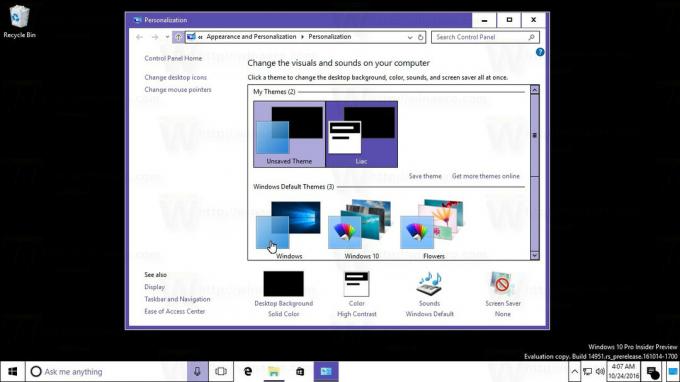



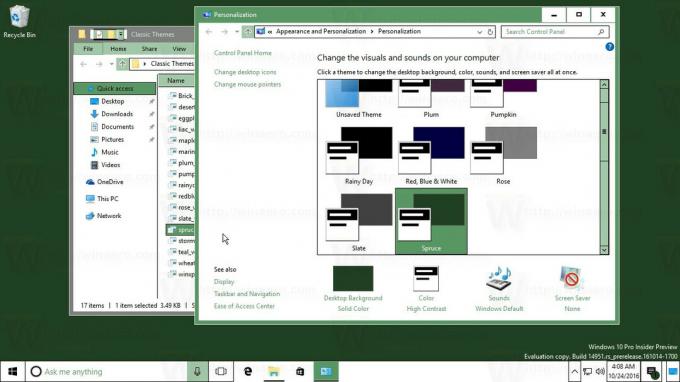
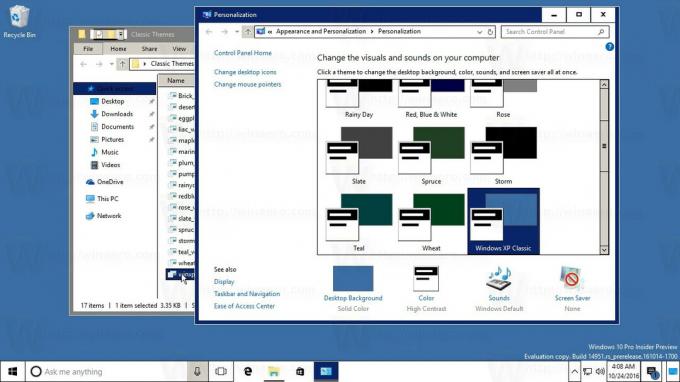
Ladda ner hela kollektionen här:
Ladda ner klassiska teman för Windows 10
Varje tema är bara en *.theme-fil. Dubbelklicka på den för att tillämpa den. Jag har också en samling liknande teman för Windows 8.x här.
Slutligen, om du använder Klassisk Shell Startmeny, den har en "XP klassisk retro" skin tillgängligt som gör Start-menyn smälter in i dessa klassiska teman.
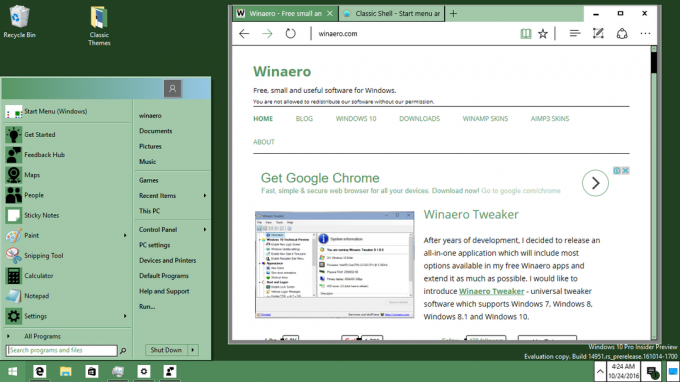 Ett annat sätt att få startmenyn att se snyggare ut är att använda "Metro"-skalet i Classic Shell (det levereras som standard):
Ett annat sätt att få startmenyn att se snyggare ut är att använda "Metro"-skalet i Classic Shell (det levereras som standard):
- Ställ in önskad klassisk temaport som ditt Windows 10-tema. Det kommer att lägga till en anpassad färg på din anpassningssida - färginställningar.

- Byt till standardtema för Windows 10 och återanvänd den färgen i Personalization så Metro-skalet på Classic Shell-menyn får den färgen.

- Växla tillbaka till det Aerolite-baserade temat. Du kommer att sluta med följande utseende:

Gillar du dessa teman? Saknar du det gamla goda klassiska temat i Windows 10? Berätta för oss i kommentarerna.

